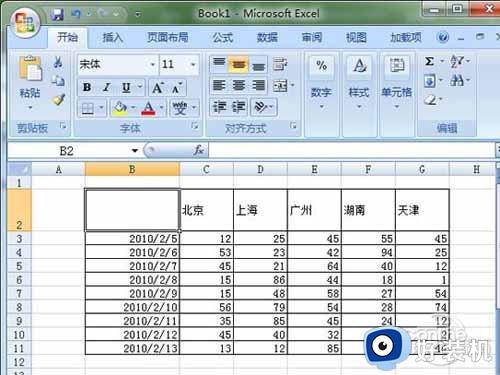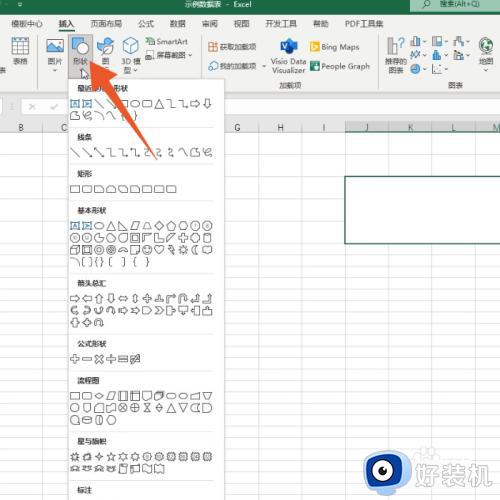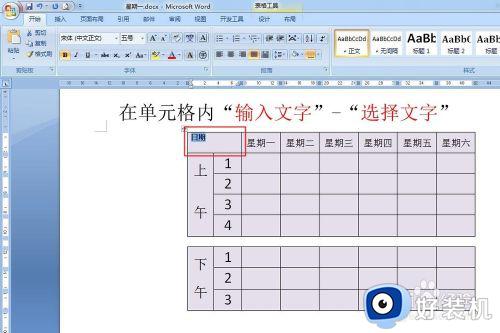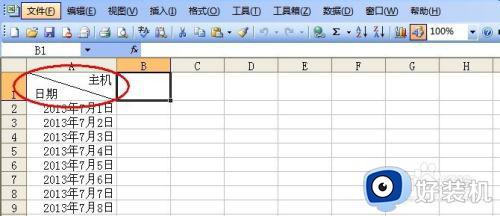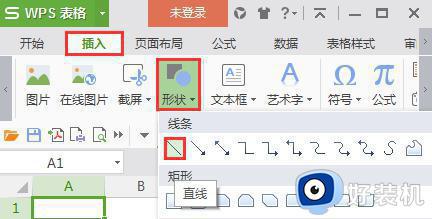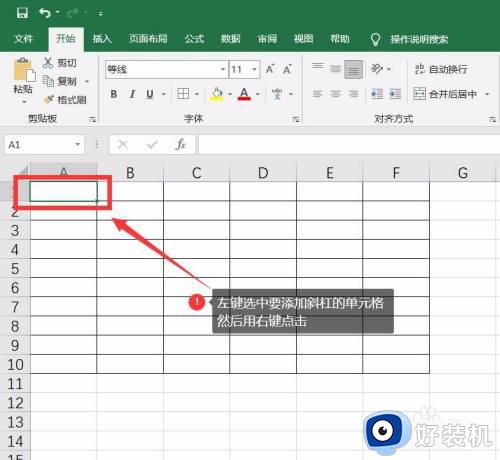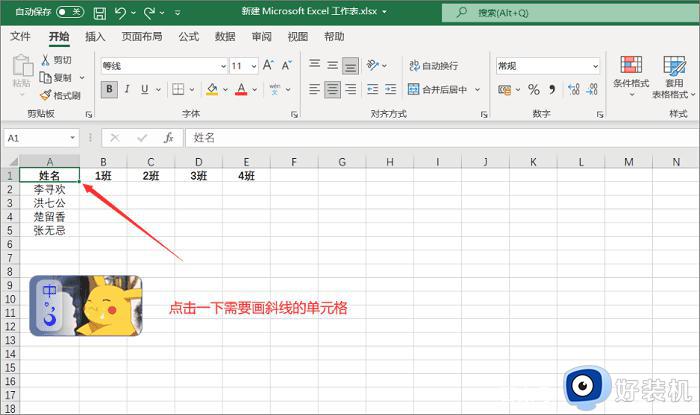word表格里画斜线怎么画 word表格画斜线怎么画然后打字
时间:2023-06-06 12:05:07作者:haoxt
在使用word制作表格数据的时候,有些单元格需要通过斜线来分开,用来对应显示行和列的标题。许多用户对word表格的操作不太熟悉,不清楚word表格里画斜线怎么画,其实word表格加斜线有两种方法,本文小编就来教大家word表格画斜线怎么画然后打字的方法。
方法一:
1、打开WORD文档,点击菜单栏上“插入-形状”,下拉选择直线。
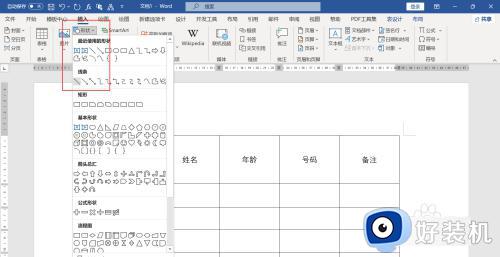
2、根据需要插入一条或两条斜线,即可将单元格一分为而或一分为三。
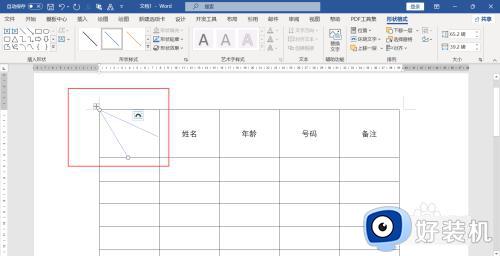
3、点击菜单栏上“插入-形状”,下拉选择“文本框”,在单元格内添加文本框,输入文字,设置文本框无填充色无轮廓色。
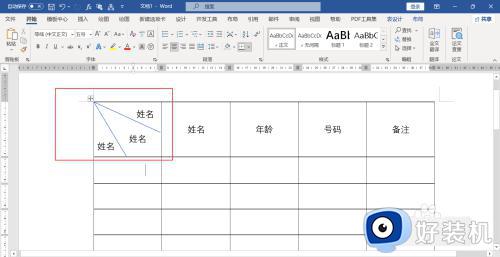
方法二:
1、打开Word,绘制一个表格。光标插入要插入斜线表头的单元格,单击“开始”选项卡,在“段落”组中单击“边框”按钮后面的下拉箭头。

2、在弹出的框线样式下拉列表中选择“斜下框线”,表头斜线绘制完成。
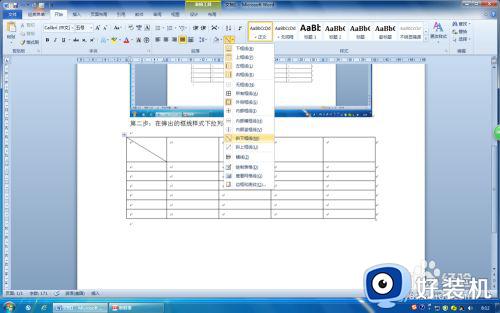
3、在斜线表头单元格分两行输入需要的文字,调整好字体大小,选中第一行文字设置右对齐、选中第二行文字设置左对齐。
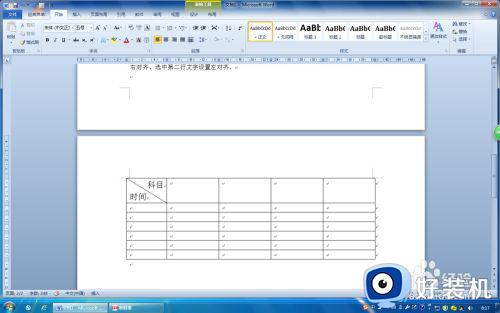
关于word表格画斜线怎么画然后打字的操作步骤就是这样子,如果你需要在word单元格画斜线,就可以参考上面的教程来操作,希望对大家有帮助。